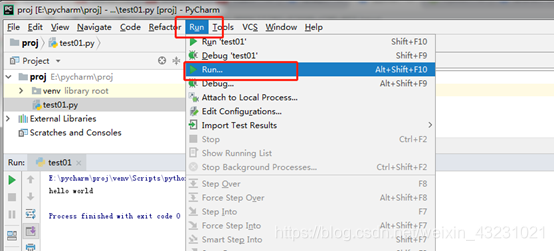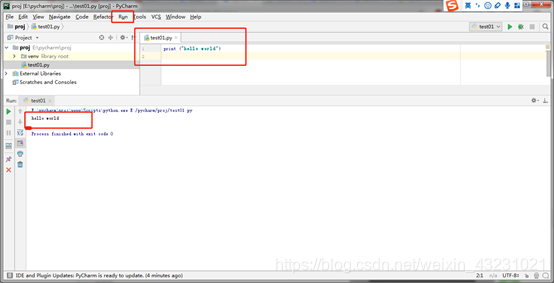1.下载软件:
链接:https://pan.baidu.com/s/1h_AoaZyrAnqa2aGZNBLKWw
提取码:005y
2.安装
下载pycharm的安装包,然后双击它

出来的窗口我们点击"Next",如图所示
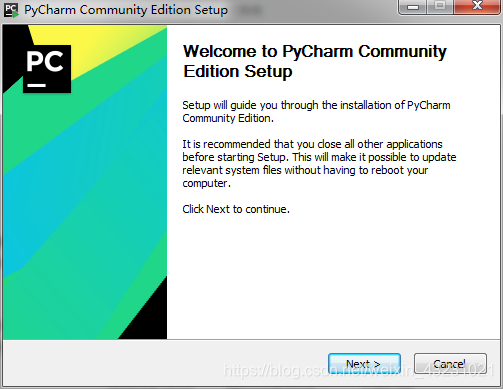
选择安装路径
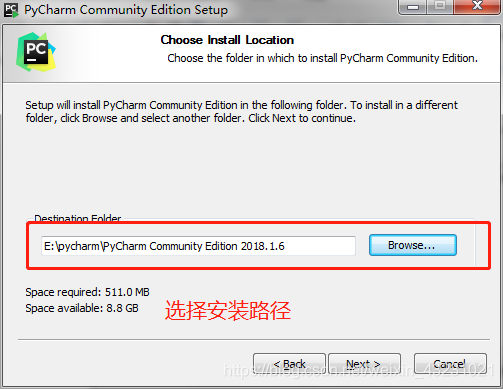
勾选这两处
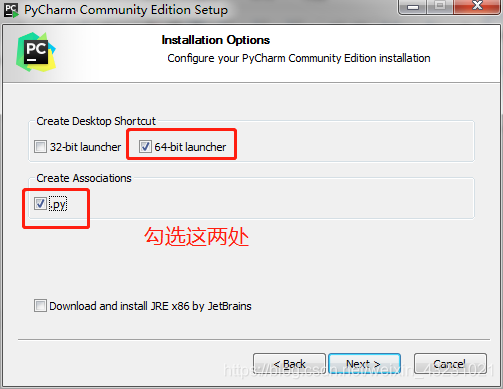
点击“Install”
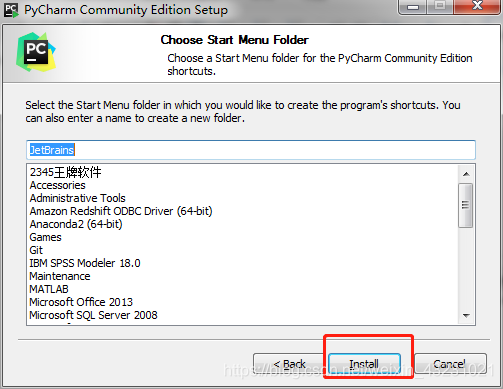
等待安装
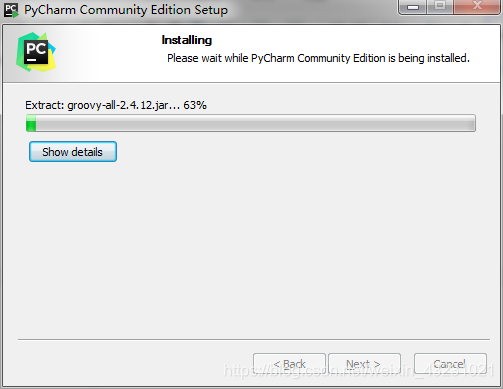
最后点“Finish”,安装完成
然后双击桌面的pycharm图标

选择“Do not import settings”
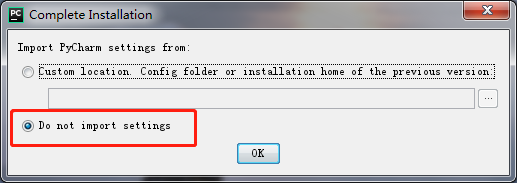
拉动进度条直到底部,然后点击“Accept”
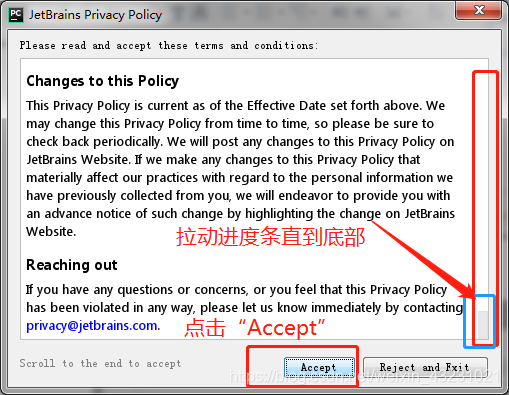
选择“Don’t send”
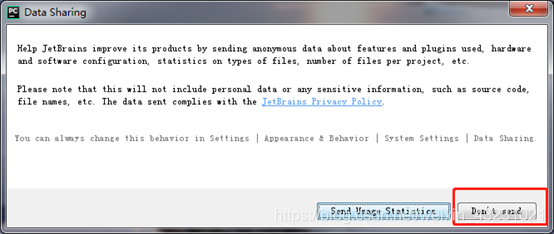
选择主题
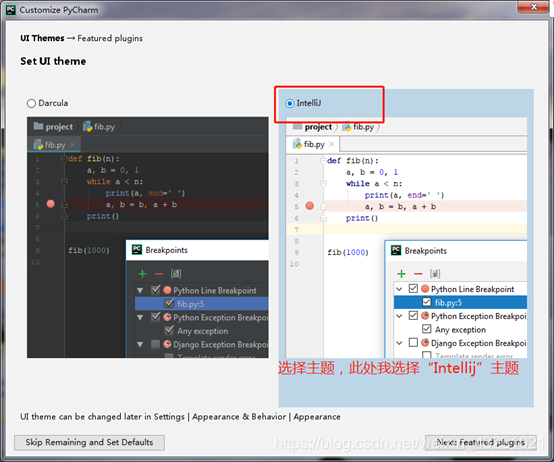
然后点击左下角
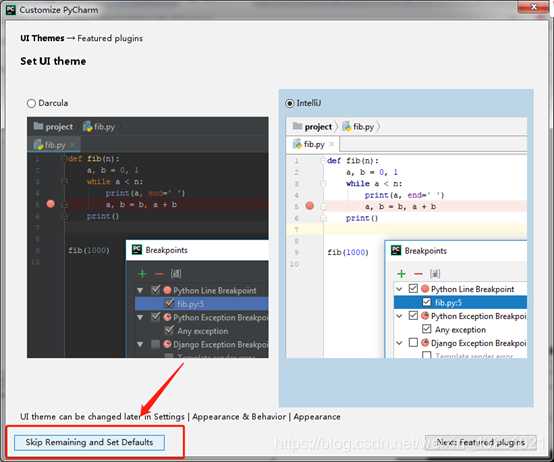
点击“Create New Project”,创建一个新的项目
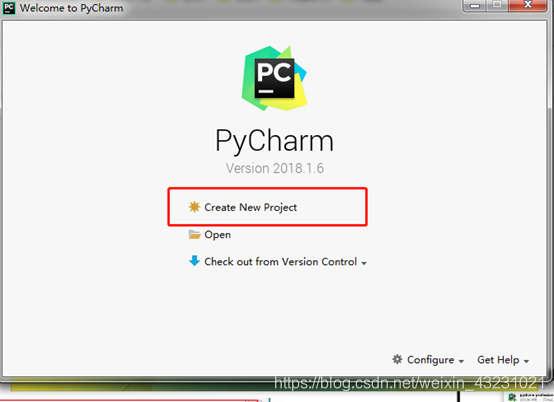
选择项目路径,可以自己定义
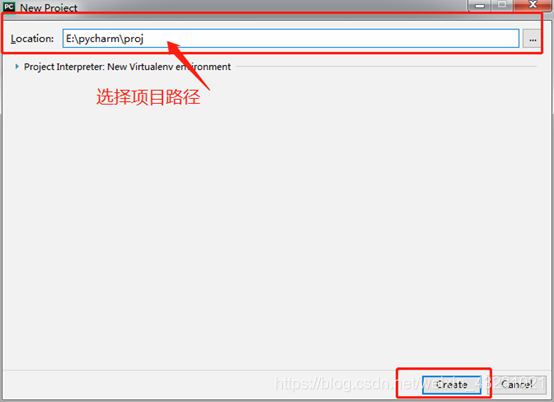
新建python文件,后缀名是“.py”
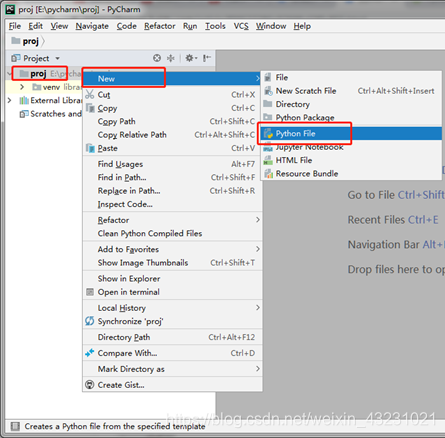
输入你建立的python文件名称
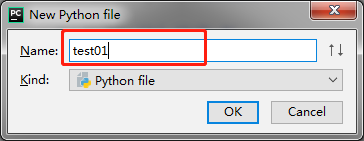
新建python文件成功

输入代码,然后运行